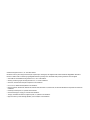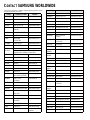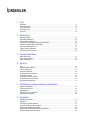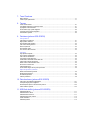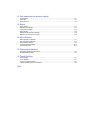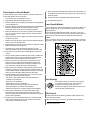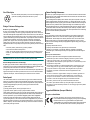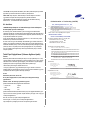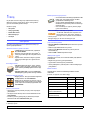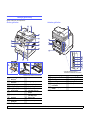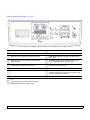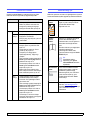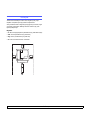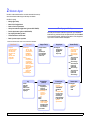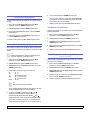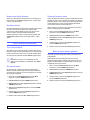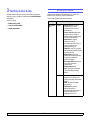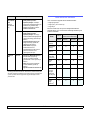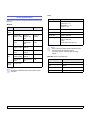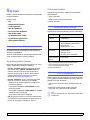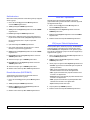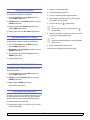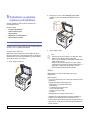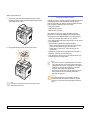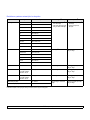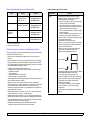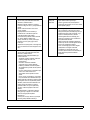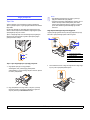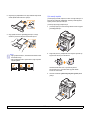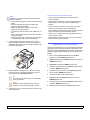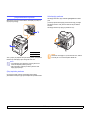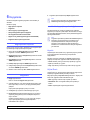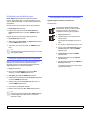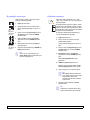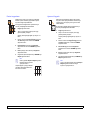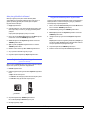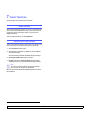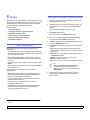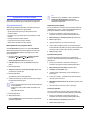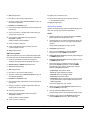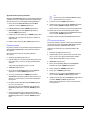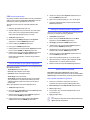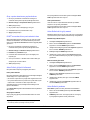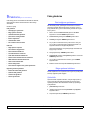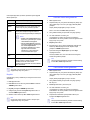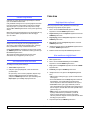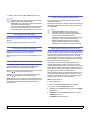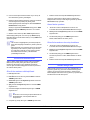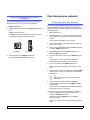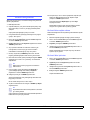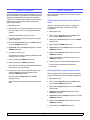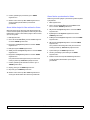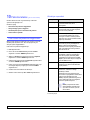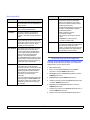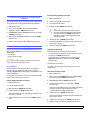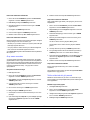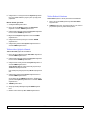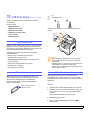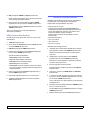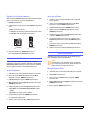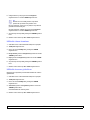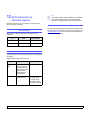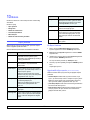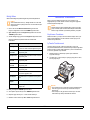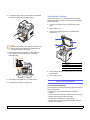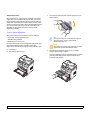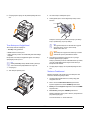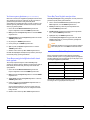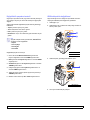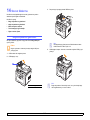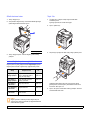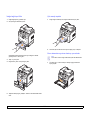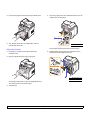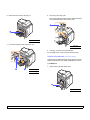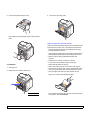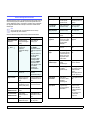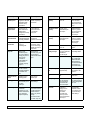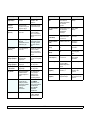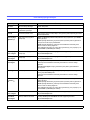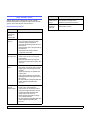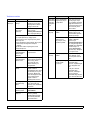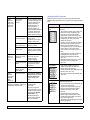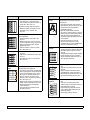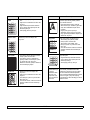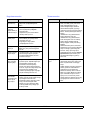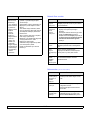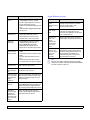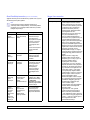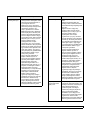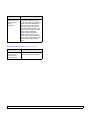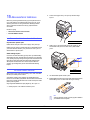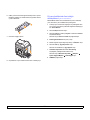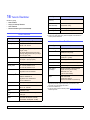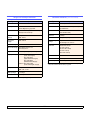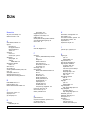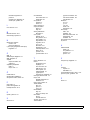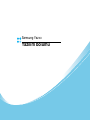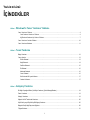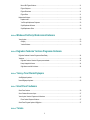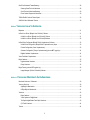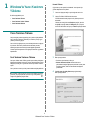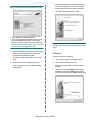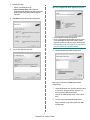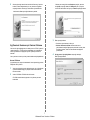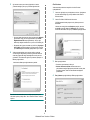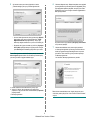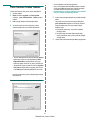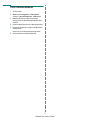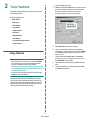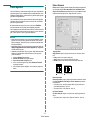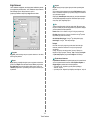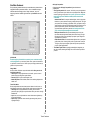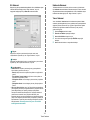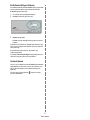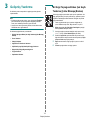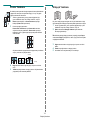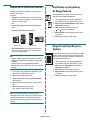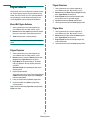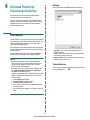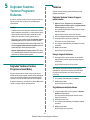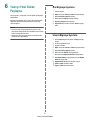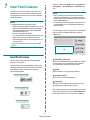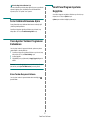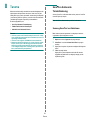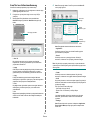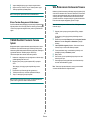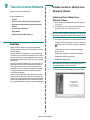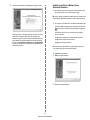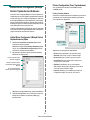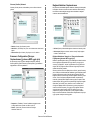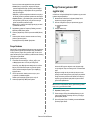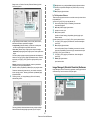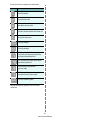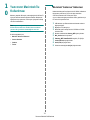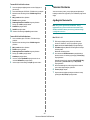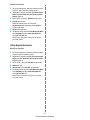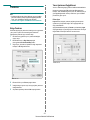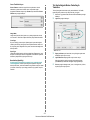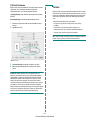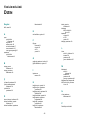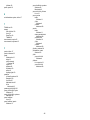HP Samsung SCX-5530 Laser Multifunction Printer series Kullanım kılavuzu
- Kategori
- Yazdır
- Tip
- Kullanım kılavuzu
Bu kılavuz için de uygundur


© 2006 Samsung Electronics Co., Ltd. Tüm hakları saklıdır.
Bu kullanım kılavuzu yalnızca bilgi vermek amacıyla oluşturulmuştur. Burada geçen tüm bilgiler önceden haber verilmeksizin değiştirilebilir. Bu kullanım
kılavuzunun kullanımından ve kullanımıyla ilgili doğabilecek direkt veya dolaylı her tür hasarlardan dolayı Samsung Electronics sorumlu değildir.
• SCX-5330N ve SCX-5530FN Samsung Electronics Co., Ltd.’in model adlarıdır
• Samsung ve Samsung logosu Samsung Electronics Co., Ltd.’in ticari markalarıdır.
• Centronics, Centronics Data Computer Corporation’ın ticari markasıdır.
• PCL ve PCL 6, Hewlett-Packard şirketinin ticari markalarıdır.
• Microsoft, Windows, Windows 98, Windows Me, Windows 2000, Windows NT 4.0, Windows XP, ve Windows 2003 Microsoft Corporation’un tescilli ticari
markalarıdır.
• PostScript 3, Adobe System, Inc. şirketinin ticari markasıdır.
• UFST® ve MicroType™ Imaging Inc.’in tescilli ticari markalarıdır.
• TrueType, LaserWriter ve Macintosh, Apple Computer, Inc. şirketinin ticari markalarıdır.
•Diğer tüm marka veya ürün adları ilgili şirketlerin ya da kuruluşların ticari markalarıdır.

CONTACT SAMSUNG WORLDWIDE
If you have any comments or questions regarding Samsung products, contact
the Samsung customer care center.
Country Customer Care Center Web Site
ARGENTINE 0800-333-3733 www.samsung.com/ar
AUSTRALIA 1300 362 603 www.samsung.com/au
AUSTRIA
0800-SAMSUNG (726-7864)
www.samsung.com/at
BELGIUM 0032 (0)2 201 24 18 www.samsung.com/be
BRAZIL 0800-124-421
4004-0000
www.samsung.com/br
CANADA 1-800-SAMSUNG (7267864) www.samsung.com/ca
CHILE 800-726-7864 (SAMSUNG) www.samsung.com/cl
CHINA 800-810-5858
010- 6475 1880
www.samsung.com.cn
COLOMBIA 01-8000-112-112 www.samsung.com/co
COSTA RICA 0-800-507-7267 www.samsung.com/latin
CZECH
REPUBLIC
844 000 844 www.samsung.com/cz
Distributor pro Českou republiku : Samsung Zrt., česka
organizační složka Vyskočilova 4, 14000 Praha 4
DENMARK 70 70 19 70 www.samsung.com/dk
ECUADOR 1-800-10-7267 www.samsung.com/latin
EL SALVADOR 800-6225 www.samsung.com/latin
ESTONIA 800-7267 www.samsung.ee
KAZAHSTAN 8-10-800-500-55-500 www.samsung.kz
KYRGYZSTAN
00-800-500-55-500
FINLAND 030-6227 515 www.samsung.com/fi
FRANCE 3260 SAMSUNG or
08 25 08 65 65 (€ 0,15/min)
www.samsung.com/fr
GERMANY 01805 - 121213
(€ 0,14/min)
www.samsung.de
GUATEMALA 1-800-299-0013 www.samsung.com/latin
HONG KONG 3698 4698 www.samsung.com/hk
HUNGARY 06-80-SAMSUNG (7267864) www.samsung.com/hu
INDIA 3030 8282
1800 110011
www.samsung.com/in/
INDONESIA 0800-112-8888 www.samsung.com/id
ITALIA 800-SAMSUNG(7267864)
800-048989
www.samsung.com/it
JAMAICA 1-800-234-7267 www.samsung.com/latin
JAPAN 0120-327-527 www.samsung.com/jp
LATVIA 800-7267 www.samsung.com/lv/
index.htm
LITHUANIA 8-800-77777 www.samsung.com/lt
LUXEMBURG 0035 (0)2 261 03 710 www.samsung.com/be
MALAYSIA 1800-88-9999 www.samsung.com/my
MEXICO 01-800-SAMSUNG (7267864) www.samsung.com/mx
NETHERLANDS
0900 20 200 88 (€ 0,10/min) www.samsung.com/nl
NEW ZEALAND
0800SAMSUNG(726-7864) www.samsung.com/nz
NORWAY 815-56 480 www.samsung.com/no
PANAMA 800-7267 www.samsung.com/latin
PHILIPPINES 1800-10-SAMSUNG
(7267864)
www.samsung.com/ph
POLAND 0 801 801 881
022-607-93-33
www.samsung.com/pl
PORTUGAL 80 8 200 128 www.samsung.com/pt
PUERTO RICO 1-800-682-3180 www.samsung.com/latin
REP.
DOMINICA
1-800-751-2676 www.samsung.com/latin
REPUBLIC OF
IRELAND
0818 717 100 www.samsung.com/uk
RUSSIA 8-800-555-55-55 www.samsung.ru
SINGAPORE 1800-SAMSUNG (7267864) www.samsung.com/sg
SLOVAKIA 0800-SAMSUNG (726786) www.samsung.com/sk
SOUTH
AFRICA
0860 726 7864 (SAMSUNG) www.samsung.com/za
SPAIN 902 10 11 30 www.samsung.com/es
SWEDEN 0771-400 200 www.samsung.com/se
SWITZERLAND 0800-7267864 www.samsung.com/ch/
TAIWAN 0800-329-999 www.samsung.com/tw
THAILAND 1800-29-3232
02-689-3232
www.samsung.com/th
TRINIDAD &
TOBAGO
1-800-7267-864 www.samsung.com/latin
TURKEY 444 77 11 www.samsung.com.tr
U.A.E 800-SAMSUNG (7267864) www.samsung.com/mea
U.K 0870 SAMSUNG (7267864) www.samsung.com/uk
U.S.A. 1-800-SAMSUNG (7267864) www.samsung.com
UKRAINE 8-800-502-0000 www.samsung.ua
UZBEKISTAN 8-800-120-0400 www.samsung.com.uz
VENEZUELA 0-800-100-5303 www.samsung.com/latin
VIETNAM 1 800 588 889 www.samsung.com/vn
Country Customer Care Center Web Site

İÇINDEKILER
1. Giriş
Özel işlevler ............................................................................................................................................................. 1.1
Yazıcıya genel bakış ............................................................................................................................................... 1.2
Durum LED’i anlama ............................................................................................................................................... 1.5
Daha fazla bilgi için ................................................................................................................................................. 1.5
Yer Seçimi ............................................................................................................................................................... 1.6
2. Sistem Ayarı
Menüye genel bakış ................................................................................................................................................ 2.1
Ekran Dilinin Değiştirilmesi ...................................................................................................................................... 2.2
Saatin ve Tarihin Ayarlanması ................................................................................................................................ 2.2
Varsayılan modunun değiştirilmesi (yalnızca SCX-5530FN) ................................................................................... 2.2
Seslerin Ayarlanması (yalnızca SCX-5530FN) ....................................................................................................... 2.3
Sayı tuşlarıyla karakter girilmesi ............................................................................................................................. 2.3
Tasarruf modlarının kullanılması ............................................................................................................................. 2.4
Baskı işi zaman aşımını ayarlama .......................................................................................................................... 2.4
3. Yazılıma Genel Bakış
Birlikte verilen yazılım ............................................................................................................................................. 3.1
Yazıcı Sürücüsü Özellikleri ..................................................................................................................................... 3.2
Sistem gereksinimleri .............................................................................................................................................. 3.3
4. Ağ Ayarı
Giriş ......................................................................................................................................................................... 4.1
Desteklenen İşletim Sistemleri ................................................................................................................................ 4.1
TCP/IP’yi Yapılandırma ........................................................................................................................................... 4.1
EtherTalk’ı Yapılandırma ......................................................................................................................................... 4.2
IPX Çerçeve Türlerini Yapılandırma ........................................................................................................................ 4.2
Ethernet hızını ayarlama ......................................................................................................................................... 4.3
Ağ Yapılandırmasını Geri Yükleme ......................................................................................................................... 4.3
Ağ Yapılandırması Sayfası Yazdırma ..................................................................................................................... 4.3
SetIP programının kullanılması ................................................................................................................................ 4.3
5. Orijinallerin ve yazdırma ortamının yerleştirilmesi
Orijinallerin yerleştirilmesi ....................................................................................................................................... 5.1
Yazdırma ortamını seçme ....................................................................................................................................... 5.2
Kağıt yerleştirme ..................................................................................................................................................... 5.6
Kağıt Boyutu ve Türünü Ayarlama .......................................................................................................................... 5.8
Çıkış konumunun seçilmesi .................................................................................................................................... 5.9
6. Kopyalama
Kağıt tepsisinin seçilmesi ........................................................................................................................................ 6.1
Kopyalama .............................................................................................................................................................. 6.1
Her bir kopya için ayarları değiştirme ...................................................................................................................... 6.1
Varsayılan kopyalama ayarlarını değiştirme ........................................................................................................... 6.2
Özel kopyalama özelliklerinin kullanılması .............................................................................................................. 6.2
Kağıdın her iki yüzüne kopyalama (yalnızca SCX-5530FN) ................................................................................... 6.5
Kopyalama zaman aşımının ayarlanması ............................................................................................................... 6.5

7. Temel Yazdırma
Belge Yazdırma ....................................................................................................................................................... 7.1
Yazdırma İşinin İptal Edilmesi ................................................................................................................................. 7.1
8. Tarama
Temel Tarama Kuralları .......................................................................................................................................... 8.1
Yerel bağlantı kullanan bir uygulamaya tarama ...................................................................................................... 8.1
Ağ bağlantısı kullanarak tarama .............................................................................................................................. 8.2
Her bir tarama işi için ayarları değiştirme ................................................................................................................ 8.5
Varsayılan tarama ayarlarını değiştirme ................................................................................................................. 8.5
Adres Defterini ayarlama ......................................................................................................................................... 8.5
9. Fakslama (yalnızca SCX-5530FN)
Faks gönderme
Faks başlığının ayarlanması ................................................................................................................................... 9.1
Belge ayarlarını belirleme ....................................................................................................................................... 9.1
Otomatik olarak faks gönderme .............................................................................................................................. 9.2
Faksı manuel olarak gönderme ............................................................................................................................... 9.2
İletimin onaylanması ............................................................................................................................................... 9.3
Otomatik tekrar arama ............................................................................................................................................ 9.3
Son numaranın tekrar aranması ............................................................................................................................. 9.3
Faks alma
Kağıt tepsisinin seçilmesi ........................................................................................................................................ 9.3
Alım modlarının değiştirilmesi ................................................................................................................................. 9.3
Faks modunda otomatik alım .................................................................................................................................. 9.4
Tel modunda manuel olarak alım ............................................................................................................................ 9.4
Paralel telefonu kullanarak manuel olarak alım ...................................................................................................... 9.4
Telskr./Faks modunda otomatik alım ...................................................................................................................... 9.4
DRPD modunu kullanarak faksları alma ................................................................................................................. 9.4
Güvenli alım modunda alma ................................................................................................................................... 9.5
Faksları belleğe alma .............................................................................................................................................. 9.5
Alınan faksların kağıdın her iki yüzüne yazdırılması ............................................................................................... 9.6
Diğer faks gönderme yöntemleri
Birden fazla hedefe faks gönderme ........................................................................................................................ 9.6
Gecikmeli faks gönderme ........................................................................................................................................ 9.7
Öncelikli faks gönderme .......................................................................................................................................... 9.8
Faksları yönlendirme ............................................................................................................................................... 9.8
10. Faks kurulumu (yalnızca SCX-5530FN)
Faks kurulum seçeneklerinin değiştirilmesi ........................................................................................................... 10.1
Varsayılan belge ayarlarını değiştirme .................................................................................................................. 10.2
Gönderilmiş faks raporunu otomatik olarak yazdırma ........................................................................................... 10.3
Telefon rehberini ayarlama ................................................................................................................................... 10.3
11. USB flash bellek (yalnızca SCX-5530FN)
USB bellek hakkında ............................................................................................................................................. 11.1
USB bellek cihazını takma .................................................................................................................................... 11.1
USB bellek cihazına tarama .................................................................................................................................. 11.1
USB bellek cihazından yazdırma .......................................................................................................................... 11.2
Verileri Yedekleme ................................................................................................................................................ 11.3
USB bellek yönetimi .............................................................................................................................................. 11.3

12. Sarf malzemeleri ve aksesuar siparişi
Toner Kartuşları .................................................................................................................................................... 12.1
Aksesuarlar ........................................................................................................................................................... 12.1
Nasıl satın alınır? .................................................................................................................................................. 12.1
13. Bakım
Rapor yazdırma ..................................................................................................................................................... 13.1
Makinenizin Temizlenmesi .................................................................................................................................... 13.2
Toner Kartuşunun Bakımı ..................................................................................................................................... 13.3
Bakım Parçaları ..................................................................................................................................................... 13.6
Makinenizin web sitesinden yönetilmesi ............................................................................................................... 13.8
Makinenin seri numarasını kontrol etme ............................................................................................................... 13.8
14. Sorun Giderme
Belge sıkışmalarının giderilmesi ........................................................................................................................... 14.1
Kağıt sıkışmalarının giderilmesi ............................................................................................................................ 14.2
Ekran mesajlarını anlama ..................................................................................................................................... 14.7
Toner kartuşuyla ilgili mesajlar ............................................................................................................................ 14.10
Diğer sorunları çözme ......................................................................................................................................... 14.11
15. Aksesuarların takılması
Aksesuarları takarken alınacak önlemler .............................................................................................................. 15.1
Bir bellek DIMM’in takılması .................................................................................................................................. 15.1
16. Teknik Özellikler
Genel Özellikler ..................................................................................................................................................... 16.1
Yazıcı Özellikleri .................................................................................................................................................... 16.1
Tarayıcı ve Fotokopi Özellikleri ............................................................................................................................. 16.2
Faksimile özellikleri
(yalnızca SCX-5530FN) ........................................................................................................ 16.2
Dizin

i
Önemli Uyarılar ve Güvenlik Bilgileri
Bu makineyi kullanırken, yangın, elektrik çarpması ve yaralanmaları önlemek için bu
temel güvenlik tedbirlerine her zaman uyulmalıdır:
1. Tüm yönergeleri okuyun ve anladığınızdan emin olun.
2 Elektrikli cihazları kullanırken daima sağduyulu davranın.
3 Makinenin üzerindeki uyarı ve talimatlara, makineyle birlikte verilen kitapçıklarda
yer alan açıklamalara uyun.
4Bir çalıştırma talimatı bir güvenlik talimatıyla çelişkili görünürse güvenlik talimatını
dikkate alın. Çalıştırma talimatını yanlış anlamış olabilirsiniz. Çatışmayı
çözemezseniz, yardım için satış veya servis temsilcinizle temas kurun.
5 Makineyi temizlemeden önce AC duvar prizi ve/veya telefon soketi bağlantısını
ayırın. Sıvı veya aerosol temizlik maddeleri kullanmayın. Temizlik için yalnızca
nemli bir bez kullanın.
6 Makineyi stabil olmayan bir araca, tezgaha veya masaya yerleştirmeyin. Düşerek
ciddi hasara neden olabilir.
7 Makineniz, hiçbir zaman bir radyatör, kalorifer, klima veya havalandırma kanalının
yakınına ya da üzerine yerleştirilmemelidir.
8 Elektrik kablosunun üzerine hiçbir şey koymayın. Makinenizi, kablolarının etraftaki
kişilerce basılabileceği yerlere yerleştirmeyin.
9 Duvar prizlerine veya uzatma kablolarına fazla yüklenmeyin. Bu durum
performansı düşürebilir ve yangın ya da elektrik çarpması riskine neden olabilir.
10 Ev hayvanlarının AC güç, telefon veya PC arabirim kablolarını ısırmasına izin
vermeyin.
11 Kasaya veya kabin açıklıklarına kesinlikle hiçbir nesne sokmayın. Tehlikeli voltaj
noktalarına temas ederek bir yangın veya elektrik çarpması riski oluşturabilir.
Makinenin üzerine veya içine kesinlikle hiçbir türden sıvı dökmeyin.
12 Makineniz, en iyi tarama ve/veya faks çalışmasını elde etmek için optimum
basınca uygun ağır bir kapağa sahip olabilir (genellikle düz yataklı makine
türlerinde). Bu durumda, kapağı, tarama camına belge yerleştirdikten sonra,
yerine oturana kadar yavaşça aşağıya indirmek suretiyle yerleştirin.
13 Elektrik çarpması riskini azaltmak için, makineyi parçalarına ayırmayın. Gerekli
onarım işleri için yetkili bir servis teknisyenine götürün. Kapakların açılması veya
çıkarılması, tehlikeli voltajlara veya başka risklere maruz kalmanıza neden olabilir.
Hatalı montaj, birim kullanıldığında elektrik çarpmasına neden olabilir.
14 Aşağıdaki koşullarda makineyi telefon jakından, PC'den ve AC duvar prizinden
ayırıp, servis için yetkili servis personeline başvurun:
• Güç kablosu, fiş veya bağlantı kablosunun herhangi bir bölümü hasar
gördüğünde veya yıprandığında.
• Makinenin içine sıvı döküldüğünde.
• Makine yağmura veya suya maruz kaldığında.
• Makine, talimatlar izlenmesine rağmen doğru şekilde çalışmadığında.
• Makine düşürüldüğünde veya kabin hasarlı göründüğünde.
• Makinenin performansında ani ve belirgin bir değişim meydana geldiğinde.
15 Yalnızca çalıştırma talimatlarında yer alan kumandaları ayarlayın. Diğer
kumandaların uygun olmayan şekilde ayarlanması hasara neden olabilir ve
makineyi normal çalışır duruma getirmek için yetkili servis teknisyeninin yoğun bir
çalışma yapmasını gerektirebilir.
16 Bu makineyi yıldırımlı fırtınalarda kullanmaktan kaçının. Yıldırımdan kaynaklı
olarak bir uzaktan elektrik çarpması riski vardır. Mümkünse, yıldırımlı fırtına
sırasında AC güç ve telefon kablosunu çıkarın.
17 Kullanım güvenliği için makinenizle birlikte verilen güç kablosu kullanılmalıdır. 110
V'luk makine ile 2 m'den daha uzun bir kablo kullanıyorsanız, kablo 16 AWG
a
veya
daha büyük olmalıdır.
18 Yalnızca No.26 AWG
*
veya daha büyük telefon hattı kablosu kullanın.
19 BU TALİMATLARI SAKLAYIN.
Lazer Güvenlik Bildirimi
Yazıcının, ABD'de Sınıf I (1) lazerli ürünlerle ilgili DHHS 21 CFR, bölüm 1 Alt bölüm J'nin
şartlarına uygunluğunun yanı sıra, IEC 825 şartlarına uygun bir Sınıf I lazerli ürün
olduğu onaylanmıştır.
Sınıf I lazerli ürünler tehlikeli kabul edilmemektedir. Lazer sistemi ve yazıcı hiç bir
insanın normal çalışma, kullanıcı bakımı veya tavsiye edilen servis koşullarında Sınıf I'in
üzerinde lazer ışınımına maruz kalmamasını sağlayacak şekilde tasarlanmıştır.
UYARI
Yazıcıyı, Lazer/Tarayıcı grubunun koruyucu kapağı çıkartılmış haldeyken çalıştırmayın
veya bakımını yapmayın. Yansıyan ışın, görünmez olsa bile gözlerinize zarar verebilir.
Ozon Güvenliği
Normal çalışma sırasında, bu makine ozon üretir. Açığa çıkan
ozon, operatör için tehlike arz etmez. Ancak, makinenin iyi
havalandırılan bir yerde çalıştırılması tavsiye edilir.
Ozon hakkında ek bilgiye gereksinim duyarsanız, lütfen en yakın
Samsung bayiinden bu bilgileri talep edin.
Güç Tasarrufu
Bu makine, aktif kullanımda olmadığında güç tüketimini azaltan gelişmiş bir enerji
koruma teknolojisi içermektedir.
Makine, uzun bir süre boyunca veri almazsa, güç tüketimi otomatik olarak azalır.
a AWG: American Wire Guage
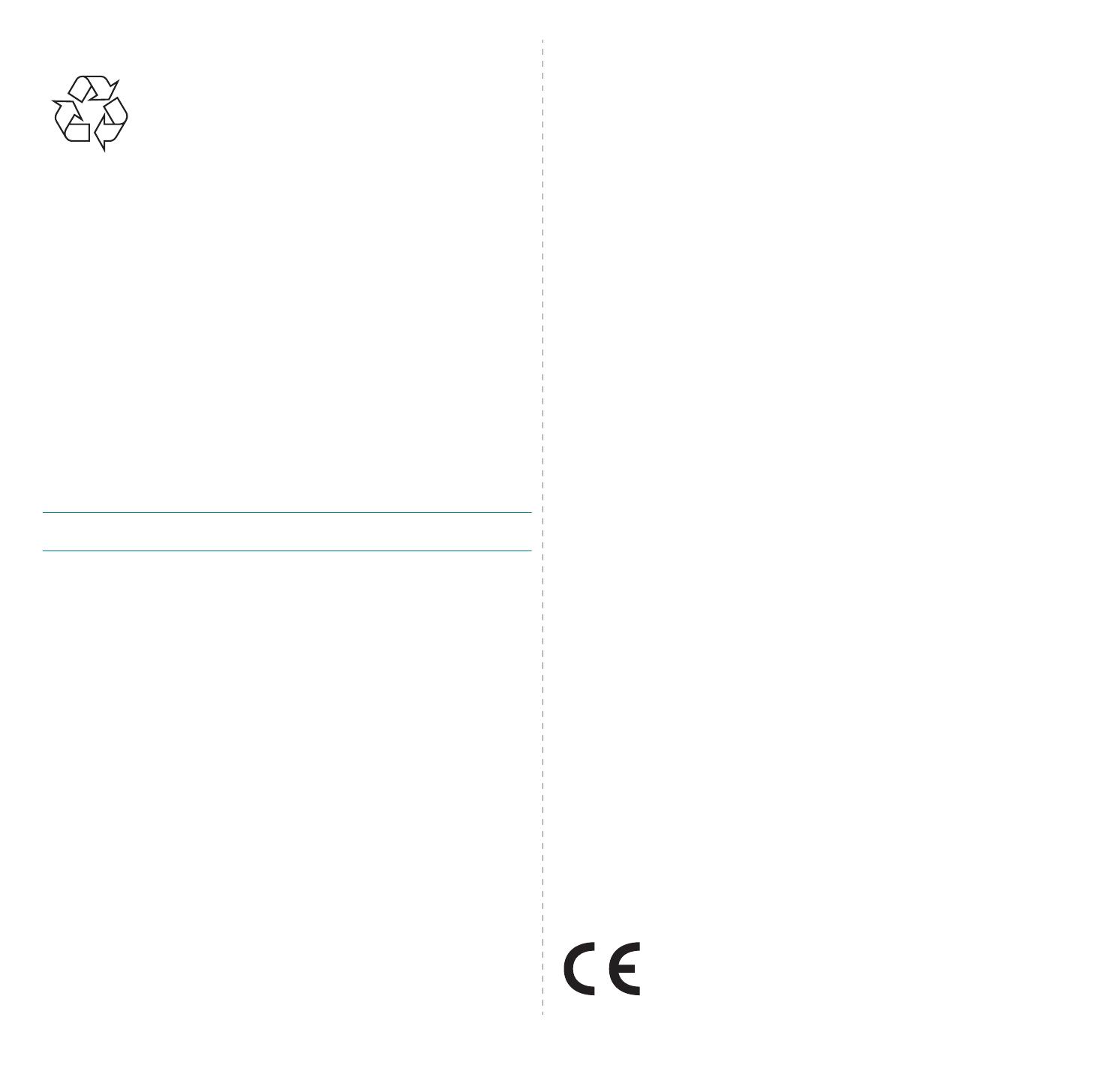
ii
Geri Dönüşüm
Bu ürünün ambalaj materyalini çevre koruma sorumluluğunu yerine
getirecek bir şekilde geri dönüşüme tabi tutun veya atın.
Radyo Frekansı Emisyonları
Kullanıcı için FCC Bilgileri
Bu cihaz, FCC Kuralları Bölüm 15'te belirtilen B Sınıfı dijital aygıtların tabi olduğu
sınırlara göre test edilmiş ve bunlara uygunluğu saptanmıştır. Bu sınırlar, cihaz konut
ortamında kullanıldığında karşılaşılabilecek zararlı enterferansa karşı makul düzeyde
koruma sağlamak üzere tasarlanmıştır. Bu cihaz, radyo frekans enerjisi yaratır, kullanır,
yayabilir ve talimatlara göre kurulup kullanılmazsa, radyo iletişimine zararlı enterferansa
yol açabilir. Bununla birlikte, herhangi bir kurulumda enterferans olmayacağının
garantisi yoktur. Eğer bu cihaz, cihazı açıp kapamanız sırasında fark edilebilecek
şekilde radyo veya televizyon alımına zararlı enterferans yaratıyorsa, kullanıcının
aşağıdaki önlemlerin bir veya birkaçını deneyerek sorunu gidermeyi denemesi tavsiye
edilir:
•Alıcı anteni yeniden yönlendirin veya yeniden yerleştirin.
•Alıcı ile cihaz arasındaki mesafeyi arttırın.
•Cihazı, alıcının bağlı olduğu devreden farklı bir devrenin üzerindeki prize takın.
•Yardım için, cihazı aldığınız temsilciye veya deneyimli radyo TV teknisyenine
danışın.
D
IKKAT
:
Uyumluluktan sorumlu üretici tarafından açık bir şekilde onaylanmamış
değişiklikler, kullanıcının bu donanımı kullanma yetkisini geçersiz kılabilir.
Kanada Radyo Enterferansı Yönetmeliği
Bu dijital aygıt, Kanada Endüstri ve Bilim Dairesi'nin ICES-003 “Dijital Aygıt” başlıklı,
enterferansa yol açan donanım standardında belirtildiği üzere, dijital aygıtlardan radyo
paraziti emisyonları bakımından Sınıf B sınırlarını aşmamaktadır.
Cet appareil numérique respecte les limites de bruits radioélectriques applicables aux
appareils numériques de Classe B prescrites dans la norme sur le matériel brouilleur:
“Appareils Numériques”, ICES-003 édictée par l’Industrie et Sciences Canada.
Faks İşareti
1991 tarihli Telefon Kullanıcısı Koruma Kanunu'na göre bir faks makinesi üzerinden
bilgisayar veya başka bir elektronik aygıt kullanarak herhangi bir mesaj gönderirken
mesajın gönderilen her sayfasının üst ya da alt kenar boşluklarında veya gönderinin ilk
sayfasında aşağıdaki bilgileri içermemesi yasadışı eylem olarak kabul edilir:
(1) iletim tarihi ve saati
(2) mesajı gönderen işletme, kuruluş veya kişinin tanımı ve
(3) gönderen makine, işletme, kuruluş veya kişinin telefon numarası.
Telefon Şirketi, işletmesinin operasyonu açısından makul bir şekilde gerek görülmesi ve
FCC Bölüm 68'deki yönetmelikle çelişki yaratmaması halinde, iletişim hizmetlerinde,
donanım işlemlerinde veya prosedürlerde değişiklik yapabilir. Bu tür değişiklikler,
herhangi bir müşteri terminali donanımını telefon şirketinin iletişim hizmetleri ile
uyumsuz hale getirirse, bu tür terminal donanımlarının değiştirilmesini veya üzerinde
değişiklik yapılmasını gerektirirse ya da maddi olarak kullanımını veya performansını
etkilerse, müşteriye, servisi kesintisiz olarak almaya devam etme imkanı sunmak için
yazılı olarak yeterli bilgi verecektir.
Çalma Denkliği Numarası
Bu makine için Çalma Denkliği Numarası ve FCC Ruhsat Numarası makinenin altında
veya arkasında yer alan etikette bulunmaktadır. Bazı durumlarda, bu numaraları telefon
şirketine bildirmeniz gerekebilir.
Çalma Denkliği Numarası (REN), telefon hattına verilen yükün ölçüsüdür ve hattı “aşırı
yükleyip yüklemediğinizi” belirlemekte faydalıdır. Aynı telefon hattına birden çok türde
donanım bağlamak, telefon çağrıları yapma ve almada, özellikle de hattınız arandığında
çalmada sorunlar yaratabilir. Telefon şirketinden düzgün servis alabilmek için telefon
hattı üzerindeki ekipmanınızın Çalma Denkliği Numaraları toplamının beşten az olması
gerekmektedir. Bazı durumlarda, hattınızda beş toplamı kullanışlı olmayabilir. Telefon
ekipmanınızdan herhangi biri doğru çalışmıyorsa, telefon şebekesine zarar verebileceği
için hemen telefon hattından çıkartmalısınız.
UYARI:
FCC Yönetmeliği, bu donanımda üretici tarafından açık bir şekilde onaylanmamış
değişikliklerin, kullanıcının bu donanımı kullanma yetkisini geçersiz kılabileceğini
belirtmektedir. Terminal ekipmanının telefon şebekesine zarar vermesi durumunda,
telefon şirketi müşteriye servisin durdurulabileceğini bildirmelidir. Ancak, önceden
uyarının mümkün olmadığı hallerde şirket aşağıdakileri sağlamak kaydıyla servisi geçici
olarak kesebilir:
a) müşteriye derhal haber vermek.
b) müşteriye donanımdaki sorunu gidermesi için fırsat verilecektir.
c) müşteriyi, FCC Kuralları ve Yönetmeliği, Bölüm 68, Alt Bölüm E'de belirtilen
prosedürlere göre, Federal İletişim Komisyonu'na şikayette bulunma hakkı olduğunu
bildirmek.
Ayrıca şunları da bilmelisiniz:
• Makineniz, dijital PBX sistemine bağlanacak şekilde tasarlanmamıştır.
• Makinenizle aynı telefon hattında bir bilgisayar modemi veya faks modem
kullanmayı düşünüyorsanız, tüm donanımda iletim ve alım sorunları
yaşayabilirsiniz. Normal telefon dışında hiçbir donanımın makinenizle aynı hattı
paylaşmaması tavsiye edilir.
• Bulunduğunuz bölgede sık sık elektrik dalgalanmaları meydana geliyor veya
yıldırım düşüyorsa, hem güç hem de telefon hatları için akım dalgalanması
koruyucuları takmanızı tavsiye ederiz. Akım dalgalanması koruyucularını
bayinizden veya telefon ve elektronik malzeme mağazalarından satın
alabilirsiniz.
• Acil durum numaralarını programlarken ve/veya test aramaları yaparken acil
durum hizmeti veren kurumlara niyetinizi bildirmek için acil durumlar için
olmayan bir numara kullanın. Acil durum hizmeti veren kurum, acil durum
numarasını nasıl test edeceğinize dair ayrıntılı talimatlar verecektir.
• Bu makine, jetonlu serviste veya ortak hatlarda kullanılmamalıdır.
• Bu makine, işitme destek cihazları için manyetik bağlantı sunmaktadır.
• Bu ekipmanı, standart modüler jak USOC RJ-11C aracılığıyla güvenli bir şekilde
bağlayabilirsiniz.
Uygunluk Bildirimi (Avrupa Ülkeleri)
Onaylar ve Sertifikalar
Bu ürüne yapıştırılmış olan CE işareti, Samsung Electronics Co.,
Ltd'nin belirtilen tarihler itibariyle aşağıda yer alan geçerli Avrupa Birliği
Direktifleri 93/68 EEC ile Uygunluk Bildirimini simgelemektedir:
1 Ocak 1995
: Konsey Direktifi 73/23/EEC Düşük voltajlı donanımlarla
ilgili olarak üye devletlerin kanunlarının birbirine yakınlaştırılması.

iii
1 Ocak 1996
: Konsey Direktifi 89/336/EEC (92/31/EEC) Elektromanyetik uyumlulukla
ilgili olarak Üye Devletlerin kanunlarının birbirine yakınlaştırılması.
9 Mart 1999
: Radyo ekipmanı, telekomünikasyon terminal ekipmanı ve bunların
uygunluklarının karşılıklı tanınmasıyla ilgili Konsey Direktifi 1999/5/EC.
İlgili Direktifleri ve referans standartlarını tanımlayan tam bir bildirimi Samsung
Electronics Co., Ltd. temsilcinizden temin edebilirsiniz.
EC Sertifikası
1999/5/EC Radyo Ekipmanı ve Telekomünikasyon Terminal Ekipmanı
Direktifi (FAX) uyarınca sertifikasyon
Bu Samsung ürünü, Direktif 1999/5/EC uyarınca analog genel anahtarlı telefon
şebekesine (PSTN) tüm Avrupa'da tek terminalle bağlantı bakımından bizzat Samsung
tarafından onaylanmıştır. Ürün, ulusal PSTN'ler ile çalışacak şekilde tasarlanmıştır ve
Avrupa ülkelerinin PBX'leri ile uyumludur:
Sorun çıkması halinde ilk önce Samsung Electronics Co., Ltd.'nin Euro QA (Avrupa
Kalite Güvence) Laboratuarı ile temas kurun.
Bu ürün TS103 021'e göre test tedilmiştir. Bu standarda uygun terminal donanımının
kullanımı ve uygulamaya sokulmasına yardımcı olmak için Avrupa Telekomünikasyon
Standartları Enstitüsü (ETSI), TS103 021 terminallerinin şebeke uyumluluğunu garanti
etmek için notlar ve ek şartlar içeren bir tavsiye belgesi (EG 201 121) hazırlamıştır..
Ürün, bu belgede bulunan ilgili tavsiye notlarına göre tasarlanmış olup, bu notlarla
tümüyle uyumludur.
Takılı Fişin Değiştirilmesi (Yalnızca İngiltere içindir)
Ö
NEMLI
Makinenin şebeke kablosuna standart (BS 1363) bir 13 amp fiş takılmıştır ve 13 amp
sigortaya sahiptir. Sigortayı değiştirirken veya kontrol ederken, doğru 13 amp sigortayı
takmalısınız. Bunun ardından, sigorta kapağını yerine takmalısınız. Sigorta kapağını
kaybettiyseniz, başka bir sigorta kapağı bulana kadar fişi kullanmayın.
Lütfen makineyi satın aldığınız kişilerle temas kurun.
13 amp fiş, İngiltere'de en yaygın kullanılan tiptir ve uygun olmalıdır. Ancak bazı
binalarda (daha çok eski olanlarında) normal 13 amp priz bulunmamaktadır. Uygun bir
fiş adaptörü satın almanız gerekir. Döküm fişi çıkarmayın.
U
YAR
ı
Dökümlü fişi keserseniz, hemen atın.
Bu fişi tekrar bağlayamazsınız; aksi takdirde prize taktığınızda elektriğe
kapılabilirsiniz.
Ö
NEMLI
UYAR
ı:
Bu makineyi topraklamanız gerekir.
Şebeke kablosundaki teller aşağıdaki renk kodlarındadır:
•Yeşil ve Sarı: Toprak
•Mavi: Nötr
• Kahverengi: Faz
Şebeke kablosundaki teller fişinizdeki renklere uymuyorsa aşağıda belirtilenleri yapın:
Yeşil ve sarı teli “E” harfli veya güvenlik “Toprak sembollü” ya da yeşil ve sarı veya yeşil
renkli pime bağlamalısınız.
Mavi teli, “N” harfli veya siyah renkli pime bağlamalısınız.
Kahverengi teli, “L” harfli veya kırmızı renkli pime bağlamalısınız.
Fişte, adaptörde veya dağıtım panosunda 13 amp'lik bir sigorta olmalıdır.
EU Declaration of Conformity (R&TTE)
We, Samsung Electronics Co., Ltd.
declare under our sole responsibility that the product
Multi-Function Printer
model "SCX-5530FN, SCX-5330N"
to which this declaration relates is in conformity with
R&TTE Directive 1999/5/EC ( Annex
ซ
)
Low Voltage Directive 73/23/EEC
EMC Directive 89/336/EEC , 92/31/EEC
By application of the following standards
R&TTE :
TS 103 021, EG 201 121 V1.1.3(2000-02)
ˎˎˎˎˎˎˎˎˎˎˎˎˎˎˎˎˎˎˎˎˎˎˎˎˎˎˎˎˎˎˎˎˎˎˎˎˎˎˎˎˎ
LVD : EN 60950-1:2001+ A11
ˎˎˎˎˎˎˎˎˎˎˎˎˎˎˎˎˎˎˎˎˎˎˎˎˎˎˎˎˎˎˎˎˎˎˎˎˎˎˎˎˎ
EMC :
EN 55022:1998+A1:2000+A2:2003
ˎˎˎˎˎˎˎˎˎˎˎˎˎˎˎˎˎˎˎˎˎˎˎˎˎˎˎˎˎˎˎˎˎˎˎˎˎˎˎˎˎ
EN 55024:1998+A1:2001+A2:2003
ˎˎˎˎˎˎˎˎˎˎˎˎˎˎˎˎˎˎˎˎˎˎˎˎˎˎˎˎˎˎˎˎˎˎˎˎˎˎˎˎˎ
EN61000-3-2:2000 EN61000-3-3:1995+A1:2001
ˎˎˎˎˎˎˎˎˎˎˎˎˎˎˎˎˎˎˎˎˎˎˎˎˎˎˎˎˎˎˎˎˎˎˎˎˎˎˎˎˎ
(Manufacturer)
(Representative in the EU)
Samsung Electronics Co., Ltd.
#259, Gongdan-Dong, Gumi-City
Gyungbuk, Korea 730-030
ڍڋڋڐڈڌڍڈڍڑ
(place and date of issue) (name and signature of authorized person)
ڍڋڋڐڈڌڍڈڍڑ
Samsung Electronics Euro QA Lab.
Blackbushe Business Park, Saxony Way
Yateley, Hampshire,
GU46 6GG, UK
Whan-Soon Yim / Senior Manager
Yong-Sang Park / Manager
(place and date of issue) (name and signature of authorized person)
of Samsung Electronics Co., Ltd.
#259, Gongdan-Dong, Gumi-City, Kyungbuk, Korea 730-030
of Shandong Samsung Telecommunications Co., Ltd.
Sanxing Road, Weihai Hi-Tech, IDZ Shandong Province, China 264209
(factory name, address)

1.1 <
Giriş>
1 Giriş
Bu çok işlevli ürünü satın aldığınız için teşekkür ederiz Samsung.
Makineniz, yazdırma, fotokopi çekme, tarama ve faks gönderme
(yalnızca SCX-5530FN) işlevlerine sahiptir.
Bu bölümün içeriği:
• Özel işlevler
•Yazıcıya genel bakış
• Durum LED’i anlama
• Daha fazla bilgi için
• Yer Seçimi
Özel işlevler
Bu makine, baskı kalitesini artıran özel işlevlerle donatılmıştır. Şu
işlemleri gerçekleştirebilirsiniz:
Mükemmel kalitede ve yüksek hızda baskı
• 1.200 dpi [En iyi] çözünürlükte baskı yapabilirsiniz.
Bkz. Yazılım Bölümü.
• Makineniz A4-boyutundaki kağıdı 28 sayfa/dak
a
ve
mektup boyutundaki kağıdı ise 30 sayfa/dak hızında
yazdırır.
• Dupleks baskıda, makineniz A4 kağıdı 19 gör/dak
b
,
mektup boyutundaki kağıdı ise 21 gör/dak hızında
yazdırır.
Esnek kağıt kullanımı
• Çok amaçlı tepsi antetli kağıtları, zarfları, etiketleri,
asetatları, özel boyutlu kağıtları, kartpostalları ve ağır
kağıdı destekler. Çok amaçlı tepsi 50 adet düz kağıt
alabilir.
• 250-sayfa alabilen tepsi 1 ve opsiyonel 250-sayfa
alabilen tepsi 2 çeşitli boyutlarda düz kağıdı destekler.
Profesyonel belgeler oluşturma
• Filigran yazdırma. “Gizli” gibi sözcüklerle belgelerinizi
özelleştirebilirsiniz. Bkz. Yazılım Bölümü.
• Poster yazdırma. Belgenizin her sayfasının metni ve
resimleri büyütülüp ve kağıt yaprağı boyunca basılarak
poster oluşturmak üzere birlikte yapıştırılabilirler. Bkz.
Yazılım Bölümü.
Zaman ve para tasarrufu
•Kağıt tasarrufu yapmak için birden çok sayfayı tek bir sayfa kağıda
yazdırabilirsiniz.
•Düz kağıtta önceden basılmış formlar ve antet kullanabilirsiniz. Bkz.
Yazılım Bölümü.
• Bu makine, yazdırma yapmadığında güç tüketimini büyük ölçüde
azaltarak otomatik olarak elektrik tasarrufu yapar.
250
250
Makine kapasitesinin genişletilmesi
* Zoran IPS Emülasyonu PostScript 3 ile uyumludur
• © Telif hakkı 1995-2005, Zoran Corporation. Tüm
hakları saklıdır. Zoran, Zoran logosu, IPS/PS3 ve
OneImage, Zoran Corporation’ın ticari markalarıdır.
* 136 PS3 yazı tipi
Monotype Imaging Inc.’den UFST ve MicroType’ı içerir.
Çeşitli ortamlarda yazdırma
• Windows 98/Me/NT 4.0/2000/XP/2003 işletim sistemleri ile yazdırma
yapabilirsiniz.
• Makineniz çeşitli Linux sistemleri ile uyumludur.
• Makineniz çeşitli Macintosh sistemleri ile uyumludur (Yalnızca
SCX-5530FN için).
• Makineniz USB ve Paralel arayüzlerine sahiptir.
USB flaş bellek aygıtları
USB bellek aygıtınız varsa, bunu makinenizle birlikte çeşitli şekillerde
kullanabilirsiniz.
• Belgeleri tarayıp bunları aygıta kaydedebilirsiniz.
•Aygıtta saklanan verileri doğrudan yazdırabilirsiniz.
• Verileri yedekleyebilir ve yedek dosyalarını makinenin belleğine geri
yükleyebilirsiniz.
Makine Özellikleri
Aşağıdaki tabloda, makinenizin desteklediği özelliklerin bir listesi
verilmektedir.
(K: Kurulu, O: Opsiyonel, YOK: Mevcut değil)
• SCX-5330N modelinin 320 MB’a genişletilebilen 64 MB
belleği vardır. SCX-5530FN modelinin 320 MB’a
genişletilebilen 96 MB belleği vardır.
• 250 sayfa alabilen opsiyonel tepsi 2’yi makinenize
takabilirsiniz. Bu tepsi makineye daha az sıklıkla kağıt
eklemenizi sağlar.
• Zoran IPS Emülasyonu* (PS) PS yazdırmayı sağlar
(yalnızca SCX-5530FN).
Özellikler SCX-5330N SCX-5530FN
IEEE 1284 Paralel K K
USB 2.0 K K
USB Bellek YOK K
PostScript Emülasyon YOK K
Ağ Arayüzü
(Ethernet 10/100 Base TX)
KK
Dupleks baskı
a
(Çift Taraflı Yazdırma)
a. Kağıdın her iki yüzüne yazdırma.
YOK K
a. dakika başı sayfa
b. dakika başına görüntü

1.2 <
Giriş>
Yazıcıya genel bakış
Bunlar, makinenizin ana bileşenleridir:
Önden görünüm
1
OBB (otomatik belge
besleyici)
a
a. Otomatik belge besleyici bu kullanıcı kılavuzunda OBB olarak kullanılmaktadır.
10 tepsi 1
2
belge genişliği
kılavuzları
11 isteğe bağlı tepsi 2
3
belge giriş tepsisi 12 çok amaçlı tepsi
4
tarayıcı kapağı 13 çıkış desteği
5
belge çıkış tepsisi 14 USB bellek portu
6
kontrol paneli 15 çok amaçlı tepsi ek
parçası
7
çıkış tepsisi 16 kağıt genişlik kılavuzlu
çok amaçlı tepsi
8
ön kapak 17 tarayıcı camı
9
kağıt seviyesi
göstergesi
18 toner kartuşu
*Aşağıdaki şekilde tüm mevcut
aksesuarları ile birlikte bir SCX-5530FN.
Arkadan görünüm
1 kontrol kartı kapağı
7
ek telefon girişi
(EXT)
a
a. Yalnızca SCX-5530FN için.
2ağ bağlantı noktası
8
dupleks birimi
a
3USB bağlantı noktası
9
elektrik girişi
4 paralel bağlantı noktası
10
güç düğmesi
5isteğe bağlı tepsi 2 kablo
konnektörü
11
arka kapak
6 telefon hattı girişi
(LINE)
a
*Aşağıdaki şekilde tüm mevcut
aksesuarları ile birlikte bir SCX-5530FN.

1.3 <
Giriş>
Kontrol paneline genel bakış (SCX-5530FN)
1
Hızlı düğmeler
: Sık kullanılan faks numaralarını ve e-posta
adreslerini kaydetmenizi ve birkaç düğmeye dokunarak bunları
aramanızı sağlar.
13
Geri
: Bir üst menüye dönmenizi sağlar.
2
Değiştirme
: 16 ile 30 arasındaki rakamlara erişmek için hızlı
düğmeleri değiştirmenizi sağlar.
14
Durum
: Makinenizin durumunu gösterir. Bkz. sayfa 1.5.
3
Adres Defteri
: Sık kullanılan faks numaralarını bellekte saklamanızı
veya saklanmış faks numaralarını veya e-posta adreslerini
aramanızı sağlar. Bir
Adres Defteri/Telefon Rehberi
yazdırmanızı
sağlar.
15
Koyuluk
: Geçerli kopyalama işi için belgenin parlaklığını ayarlar.
4
Çözünürlük
: Geçerli faks işi için belgenin çözünürlüğünü ayarlar.
16
Orijinal Örnek
: Geçerli kopyalama işiyle ilgili belge tipini seçer.
5
Tekrar Ara / Dur
: Bekleme modundayken son numarayı tekrar arar
veya Düzenleme modunda faks numarasına bir duraklama ekler.
17
Küçült / Büyült
: Orijinalinden daha küçük veya daha büyük bir
kopya yapar.
6
Faks
: Faks modunu etkinleştirir.
18
USB Baskı
: Makinenizin USB belleği portuna takıldığında bir
USB Bellek aygıtında saklanan dosyaları doğrudan yazdırmanızı
sağlar.
7
Kopya
: Kopyalama modunu etkinleştirir.
19
Dubleks
: Kağıdın her iki yüzüne de belgeleri yazdırmanıza olanak
sağlar.
8
Tara/E-posta
: Tarama modunu etkinleştirir.
20
Toner Tasarruf
: Yazdırma sırasında daha az toner kullanarak
tonerden tasarruf yapmanızı sağlar.
9
Ekran
: Mevcut durumu gösterir ve bir işlem sırasında uyarır.
21
Sayı tuş takımı
: Bir numarayı arar veya alfasayısal karakterler girer.
10
Menü
: Menü moduna girer ve kullanılabilir menüleri gözden
geçirmenizi sağlar.
22
Arama
: Telefon hattını kullanır.
11
Kaydırma düğmeleri: Seçilen menüde bulunan seçenekler
arasında dolaşın ve değerleri artırın veya azaltın.
23
Dur / Temizle
: İstendiğinde işlemi durdurur. Bekleme modundayken,
koyuluk, belge türü ayarı, kopya boyutu ve kopya sayısı gibi kopya
seçeneklerini siler/iptal eder.
12
TAMAM
: Ekrandaki seçimi onaylar.
24
Başlat
: İşi başlatır.

1.4 <
Giriş>
Kontrol paneline genel bakış (SCX-5330N)
Not
Çıktıları bileştirmek için kullanılan zımbaları saklamak için
kontrol panelinin sağındaki oyuk alanı kullanın.
1
Kopya
: Kopyalama modunu etkinleştirir.
9
Koyuluk
: Geçerli kopyalama işi için belgenin parlaklığını ayarlar.
2
Tara/E-posta
: Tarama modunu etkinleştirir.
10
Orijinal Örnek
: Geçerli kopyalama işiyle ilgili belge tipini seçer.
3
Ekran
: Mevcut durumu gösterir ve bir işlem sırasında uyarır.
11
Küçült / Büyült
: Orijinalinden daha küçük veya daha büyük bir
kopya yapar.
4
Menü
: Menü moduna girer ve kullanılabilir menüleri gözden
geçirmenizi sağlar.
12
Adres Defteri
: Saklanan e-posta adreslerini aramanızı sağlar.
Ayrıca, bir
Adres Defteri
listesi yazdırmanızı sağlar.
5
Kaydırma düğmeleri: Seçilen menüde bulunan seçenekler
arasında dolaşın ve değerleri artırın veya azaltın.
13
Toner Tasarruf
: Yazdırma sırasında daha az toner kullanarak
tonerden tasarruf yapmanızı sağlar.
6
TAMAM
: Ekrandaki seçimi onaylar.
14
Sayı tuş takımı
: Bir numarayı arar veya alfasayısal karakterler girer.
7
Geri
: Bir üst menüye dönmenizi sağlar.
15
Dur / Temizle
: İstendiğinde işlemi durdurur. Bekleme modundayken,
çözünürlük, belge türü ayarı, kopya boyutu ve kopya sayısı gibi
kopyalama seçeneklerini siler/iptal eder.
8
Durum
: Makinenizin durumunu gösterir. Bkz. sayfa 1.5.
16
Başlat
: İşi başlatır.

1.5 <
Giriş>
Durum LED’i anlama
Kumanda panelindeki Durum ışığı makinenizin durumunu gösterir.
Makinenizin durumunu öğrenmek için aşağıdaki tabloya bakın.
Durum Açıklama
Kapali • Makine çevrimdışıdır.
• Makine Güç Tasarrufu modundadır. Veri
alındığında veya herhangi bir düğmeye
basıldığında otomatik olarak çevrimiçi olur.
Yeşil Açık Makine çevrimiçidir ve kullanılabilir.
Yanıp
Sönüyor
•Arka ışık yavaş yanıp sönüyorsa, yazıcı
bilgisayardan veri almaktadır.
•Arka ışık yavaş yanıp sönüyorsa, yazıcı veri
yazdırmaktadır.
Kırmızı Açık • Toner kartuşu tamamen bitmiş. Eski toner
kartuşunu çıkartın ve yenisini takın. Bkz.
sayfa 13.5.
•Bir kağıt sıkışması ortaya çıktı. Sorunu
çözmek için, bkz. sayfa 14.2.
• Ön kapak açık. Ön kapağı kapatın.
• Tepside kağıt kalmamış. Tepsiye kağıt
yerleştirin.
•Takılı toner kartuşu gerçek bir kartuş değil ve
Durdur öğesini Toner Orij.Degil isteminde
belirlediniz. Bkz. sayfa 14.10.
• Toner kartuşunun kullanım ömrü doldu ve
Durdur öğesini Toner Bitmis isteminde
seçtiniz. Bkz. sayfa 14.10.
• Makine büyük bir hata nedeniyle durdu.
Ekran mesajını kontrol edin. Hata mesajının
anlamı hakkındaki ayrıntılar için, bkz. 14.7.
Yanıp
Sönüyor
• Ufak bir hata oluştu ve maki, ne hatanın
düzeltilmesini bekliyor. Ekran mesajını
kontrol edin. Sorun giderildiğinde makine
işleme devam eder.
•Takılı toner kartuşu gerçek bir kartuş değil ve
Devam öğesini Toner Orij.Degil isteminde
belirlediniz. Bkz. sayfa 14.10.
• Toner kartuşunun kullanım ömrü doldu ve
Devam öğesini Toner Bitmis isteminde
seçtiniz. Bkz. sayfa 14.10.
• Toner kartuşu az. Yeni bir toner kartuşu
sipariş edin. Baskı kalitesini toneri dağıtarak
artırabilirsiniz. Bkz. sayfa 13.4.
Daha fazla bilgi için
Makinenizin ayarlanması ve kullanımı ile ilgili bilgileri basılı veya ekran
üzerinde kullanılabilecek şekilde aşağıdaki kaynaklardan bulabilirsiniz.
Hızlı Kurulum
Kılavuzu
Makinenizin kurulumu ile ilgili bilgiler
sağlar, bu yüzden makineyi hazı rlamak
için kılavuzdaki talimatları takip
ettiğinizden emin olun.
Çevrimiçi
Kullanıcı
Kılavuzu
Makinenin tüm özelliklerini kullanabilmek
için adım adım talimatlar sağlar ve
makinenizin bakımı, sorunları giderme ve
aksesuarları takma ile ilgili talimatları
içerir.
Bu kullanıcı kılavuzu ayrıca değişik işletim
sistemlerinde belgeleri nasıl
yazdıracağınızla ve birlikte verilen
yazılımların kullanımı ile ilgili olan Yazılım
Bölümü’nü içerir.
Not
Diğer dillerdeki kullanıcı
kılavuzlarına yazıcı yazılımı
CD’sindeki Manual klasöründen
erişebilirsiniz.
Yazıcı Sürücüsü
Yardımı
Yazıcı sürücüsü özelliklerinin kullanımı
hakkında yardım bilgileri ve yazdırma
özelliklerinin ayarlanması ile ilgili
talimatları sağlar. Bir yazıcı sürücüsünün
yardım ekranına erişmek için, yazıcı
özellikleri iletişim kutusundan Yardım
üzerine tıklayın.
web sitesi İnternet erişiminiz varsa, Samsung’un web
sitesi olan, www.samsungprinter.com
adresinden yardım ve destek alabilir veya
yazıcı sürücülerini ve kılavuzları
indirebilirsiniz.

1.6 <
Giriş>
Yer Seçimi
Yeterince hava sirkülasyonu bulunan düz, dengeli bir yüzey seçin.
Kapakları ve tepsileri açmak için yeterince boşluk bırakın.
Alan iyi havalandırılmalı ve doğrudan güneş ışığından ya da sıcak, soğuk
ve nemden uzak olmalıdır. Makineyi masanızın kenarına çok yakın
biçimde yerleştirmeyin.
Boşluklar
• Ön: 482,6 mm (kağıt tepsisinin çıkarılabilmesi için yeteri kadar boşluk)
• Arka: 100 mm (havalandırma için yeterli alan)
• Sağ: 100 mm (havalandırma için yeterli alan)
• Sol: 100 mm (havalandırma için yeterli alan)

2.1 <
Sistem Ayarı>
2 Sistem Ayarı
Bu bölüm makinenizdeki menüler ve makine sistemlerini kurmak için
adım adım talimatlar hakkında genel bir bakış sunmaktadır.
Bu bölümün içeriği:
• Menüye genel bakış
• Ekran Dilinin Değiştirilmesi
• Saatin ve Tarihin Ayarlanması
• Varsayılan modunun değiştirilmesi (yalnızca SCX-5530FN)
• Seslerin Ayarlanması (yalnızca SCX-5530FN)
•Sayı tuşlarıyla karakter girilmesi
• Tasarruf modlarının kullanılması
•Baskı işi zaman aşımını ayarlama
Menüye genel bakış
Kumanda paneli üzerinden makinenin ayarlanması veya özelliklerinin
kullanılması için gerekli menü tuşlarına erişilmektedir. Bu menülere Menü
tuşuna basarak ulaşılabilir. Aşağıdaki şemaya bakınız. Faks, Kopyalama
veya Tarama modunda menüler farklılaşabilir.
Faks Özelli.
Koyuluk
Çoklu Gönderme
Gecikm. Gönd.
Öncelik.Gönd.
Gönderim Ilet
Al Ileti
Güvenli Alim
Sayfa Ekle
Işi Iptal Et
Faks Ayarı
Gönderiyor
Tkr Ara. Sayi
Yen. Ara.Şarti
Ön.Bel.Arama
ECM Modu
Gitti Raporu
Görüntü TCR
Aliyor
Alim Modu
Cvp Çal.Sayisi
Al. Ad Bilgisi
Al.Başl.Kodu
Otom. Küçültme
Boyutu Sil
IstnmyenFksKur
DRPD Modu
Vars.Değiştir
Çözünürlük
Koyuluk
Otomatik Rapor
Kopya Özelliği
Ftokopi Harman
2-Üst
4-Üst
ID Fotokopisi
PosterFotokopi
Klon Fotokopi
Arka Pl. Sil
Kopya Ayarı
Vars.Değiştir
Kopya Sayisi
Küçült/Büyüt
Koyuluk
Orijinal Tip
Tarama Özelliği
USB Bellek
Tarama Boyutu
Orijinal Tip
Çözünürlük
Tarama Rengi
Tarama Biçimi
E-posta
Tarama Boyutu
Orijinal Tip
Çözünürlük
Tarama Rengi
FTP
Tarama Boyutu
Orijinal Tip
Çözünürlük
Tarama Rengi
SMB
Tarama Boyutu
Orijinal Tip
Çözünürlük
Tarama Rengi
Tarama Ayarı
Vars.Değiştir
USB Bellek
E-posta
FTP
SMB
Sistem Ayarı
Cihaz Kurulumu
Cihaz ID
Cihaz Faks No.
Tarih&Zaman
Saat Modu
Dil
Varsayilan Mod
Güç Tasarrufu
Tara.Güç Tasr.
Zaman Aşimi
NetScanZamAşi.
Iş Zaman Aşimi
Ayari Al
Ayari Gönder
Sistem Ayarı
(devamı)
Kağit Kurulumu
Kağit Boyutu
Kağit Tipi
Kağit Kaynaği
Ses/Ses Düzeyi
Tuş Sesi
Alarm Sesi
Hoparlör
Zil
Rapor
Bakim
Drami Temizle
Uzaktan Hizmet
Toneri Yoksay
BosMes.Temizle
Sarf Mlz.Ömrü
Seri Numarasi
Ayari Temizle
Ağ
TCP/IP
EtherTalk
NetWare
Ethernet Hizi
Ayari Temizle
Ağ Bilgisi
Renkli hücrelerdeki menüler sadece SCX-5530FN ile kullanılabilir.

2.2 <
Sistem Ayarı>
Ekran Dilinin Değiştirilmesi
Kumanda panelinde gösterilen dili değiştirmek için aşağıdaki adımları
uygulayın:
1 Ekranın alt satırında Sistem Kurulum görünene dek Menü
düğmesine ve ardından TAMAM düğmesine basın.
2 Cihaz Kurulumu göründüğünde TAMAM düğmesine basın.
3Dil görünene dek Kaydırma düğmelerine ve ardından TAMAM
düğmesine basın.
4 İstediğiniz dil görünene kadar Kaydırma düğmelerine basın ve
ardından TAMAM düğmesine basın.
5 Bekleme moduna dönmek için Dur / Temizle düğmesine basın.
Saatin ve Tarihin Ayarlanması
Makineniz açık ve çalışmaya hazır olduğunda, ekranda geçerli tarih ve
saat görüntülenir. SCX-5530FN’de, tüm fakslarınızın üzerine saat ve tarih
yazdırılır.
Not
Makinenin elektriği kesilirse, elektrik geri geldiğinde saati ve
tarihi doğru değerlerine ayarlanmanız gerekir.
1 Ekranın alt satırında Sistem Kurulum görünene dek Menü
düğmesine ve ardından TAMAM düğmesine basın.
2 Cihaz Kurulumu göründüğünde TAMAM düğmesine basın.
3 Tarih&Zaman görünene dek Kaydırma düğmelerine ve ardından
TAMAM düğmesine basın.
4 Numara tuşlarını kullanarak doğru saati ve tarihi girin.
Ay = 01 - 12
Gün = 01 - 31
Yıl = dört basamaklı olmalıdır
Saat = 01 - 12 (12 saat modu)
00 - 23 (24 saat modu)
Dakika = 00 - 59
Not
Tarih formatı ülkeden ülkeye değişebilir.
Ayrıca, düzeltmek istediğiniz basamağın altına gidip yeni bir rakam
girmek için Kaydırma düğmelerini de kullanabilirsiniz.
5 12 saatlik formatta AM veya PM seçmek için ya da
düğmesine ya da herhangi bir sayı düğmesine basın.
İmleç AM veya PM göstergesinin altında değilken veya
düğmesine basılması, imlecin derhal göstergeye gitmesini sağlar.
Saat modunu 24 saatlik biçime (örneğin, 01:00 PM yerine 13:00
olarak) değiştirebilirsiniz. Detaylar için, bir sonraki bölüme bakınız.
6 Saat ve tarihi kaydetmek için TAMAM düğmesine basın.
Yanlış bir numara girdiğinizde makine ekranında Geçersiz Değer
uyarısı görünür ve makine bir sonraki adıma geçmez. Bu durumda
doğru numarayı tekrar girmeniz yeterlidir.
7 Bekleme moduna dönmek için Dur / Temizle düğmesine basın.
Saat Modunun Değiştirilmesi
Makinenizi, geçerli saati 12 veya 24 saat formatını kullanarak gösterecek
şekilde ayarlayabilirsiniz.
1 Ekranın alt satırında Sistem Kurulum görünene dek Menü
düğmesine ve ardından TAMAM düğmesine basın.
2 Cihaz Kurulumu göründüğünde TAMAM düğmesine basın.
3 Saat Modu görünene dek Kaydırma düğmelerine ve ardından
TAMAM düğmesine basın.
4 Diğer modu seçmek için Kaydırma düğmelerine basın ve ardından
TAMAM düğmesine basın.
5 Bekleme moduna dönmek için Dur / Temizle düğmesine basın.
Varsayılan modunun değiştirilmesi
(yalnızca
SCX-5530FN
)
Makineniz Faks moduna ayarlıdır. Bu varsayılan modu Faks modundan
Kopyalama moduna alabilirsiniz.
1 Ekranın alt satırında Sistem Kurulum görünene dek Menü
düğmesine ve ardından TAMAM düğmesine basın.
2 Cihaz Kurulumu göründüğünde TAMAM düğmesine basın.
3 Varsayilan Mod görünene dek Kaydırma düğmelerine ve ardından
TAMAM düğmesine basın.
4 İstediğiniz varsayılan mod görünene kadar Kaydırma düğmelerine
basın ve ardından TAMAM düğmesine basın.
5 Bekleme moduna dönmek için Dur / Temizle düğmesine basın.

2.3 <
Sistem Ayarı>
Seslerin Ayarlanması (yalnızca
SCX-5530FN
)
Aşağıdaki sesleri kontrol edebilirsiniz:
• Tuş Sesi: Tuş sesini açıp kapatır. Bu seçenek Açik konumundayken
her tuşa basıldığında bir tuş sesi duyulur.
• Alarm Sesi: Alarm sesini açıp kapatır. Bu seçenek Açik
konumundayken bir hata meydana geldiğinde veya bir faks iletişimi
sona erdiğinde bir alarm sesi duyulur.
• Hoparlör: Telefon hattından duyulan çevir sesi veya faks sinyali gibi
seslerin hoparlörden duyulmasını veya duyulmamasını sağlar. Bu
seçenek Iletişim olarak ayarlanırsa, karşıdaki makine yanıt verinceye
kadar hoparlör açık kalır.
Arama düğmesini kullanarak ses seviyesini ayarlayabilirsiniz.
• Zil: Zil sesini ayarlar. Zil sesi için Kapali, Düşük, Orta ve Yüksek
seçeneklerinden birini tercih edebilirsiniz.
Hoparlör, zil, tuş sesi ve alarm sesi
1 Ekranın alt satırında Sistem Kurulum görünene dek Menü
düğmesine ve ardından TAMAM düğmesine basın.
2 Ses/Ses Düzeyi görünene dek Kaydırma düğmelerine ve ardından
TAMAM düğmesine basın.
3 İstediğiniz ses seçeneği görünene kadar Kaydırma düğmelerine
basın ve ardından TAMAM düğmesine basın.
4 İstenen durum veya seçtiğiniz ses görünene kadar Kaydırma
düğmelerine ve ardından TAMAM düğmesine basın.
5 Gerektiğinde diğer sesleri girmek için 3-5 arası adımları tekrarlayın.
6 Bekleme moduna dönmek için Dur / Temizle düğmesine basın.
Hoparlör ses seviyesi
1Arama düğmesine basın. Hoparlörden çevir sesi duyulur.
2 İstediğiniz sesi duyana kadar Kaydırma düğmelerine basın.
3 Değişiklikleri kaydetmek ve Bekleme moduna dönmek için Arama
düğmesine basın.
Not
Hoparlör ses seviyesini ancak telefon hattı bağlı olduğunda
ayarlayabilirsiniz.
Sayı tuşlarıyla karakter girilmesi
Çeşitli işlemleri yaparken isim ve numaralar girmeniz gerekebilir.
Örneğin, makinenizi ayarlarken adınızı veya şirketinizin adını ve faks
numaranızı girersiniz. Faks numaraları veya e-posta adreslerini belleğe
kaydederken ilgili isimleri de girebilirsiniz.
Alfanümerik karakterlerin girilmesi
1 Harf girmeniz istendiğinde, üzerinde istediğiniz karakterin yazılı
olduğu düğmeyi bulun. Doğru harf ekranda görününceye kadar
düğmeye art arda basın.
Örneğin, O harfini girmek için “MNO” tanımlı 6 düğmesine basın.
6 düğmesine her basışınızda ekranda farklı bir harf, M, N, O harfleri
ve son olarak 6 rakamı gösterilir.
Boşluk, artı işareti, vb. gibi özel karakterler girebilirsiniz. Detaylar
için, aşağıdaki bölüme bakınız.
2 Ek harfler girmek için 1. adımı tekrarlayın.
Bir sonraki harf de aynı düğme üzerindeyse
sağ Kaydırma
düğmesine basarak imleci hareket ettirin ve istediğiniz harfi içeren
düğmeye basın. İmleç sağa kayacak ve ekranda bir sonraki harf
görünecektir.
1 tuşuna iki kez basarak boşluk girebilirsiniz.
3 Harf girmeyi tamamladığınızda TAMAM düğmesine basın
Tuş takımındaki harfler ve rakamlar
Tuş Atanan rakamlar, harfler veya karakterler
1
1 Boşluk
2
ABCabc2
3
DEFdef3
4
GHIghi4
5
JKLjkl5
6
MNOmno6
7
PQRSpqrs7
8
TUVtuv8
9
WXYZwxyz9
0
+ -,.‘/*#&@0

2.4 <
Sistem Ayarı>
Numara veya isimleri düzeltme
Numara ya da isim girerken bir hata yaparsanız, son basamağı ya da
karakteri silmek için sol Kaydırma düğmesine basın. Ardından doğru
numarayı ya da karakteri girin.
Duraklama ekleme
Bazı telefon sistemlerinde, bir erişim kodunun çevrilmesi (9 gibi) ve ikinci
bir çevirme sesinin duyulması gerekir. Bu durumlarda, telefon
numarasına bir duraklama eklemeniz gerekir. Hızlı tuşlar veya hızlı
arama numaralarını ayarlarken duraklama ekleyebilirsiniz.
Duraklama eklemek için, telefon numarasını girerken gerektiği yerde
Tekrar Ara/Dur düğmesine basın. Ekranda ilgili yerde bir “-” işareti
görünür.
Tasarruf modlarının kullanılması
Toner Tasarrufu Modu
Toner Tasarruf modu, makinenizin sayfaları yazdırırken daha az toner
kullanmasını sağlar. Bu modun etkinleştirilmesi, normal moddaki süreye
kıyasla toner kartuşunun ömrünü uzatır, ancak baskı kalitesini düşürür.
Bu modu açmak veya kapamak için Toner Tasarruf düğmesine basın.
Not
Bilgisayardan yazdırırken, yazıcı özelliklerinde de Toner
Tasarruf modunu kapatabilir ya da açabilirsiniz. Bkz. Yazılım
Bölümü.
Güç tasarruf modu
Güç Tasarruf modu, makinenizin, kullanılmadığı zamanlarda güç
tüketimini azaltmasına olanak sağlar. Bu modu açarak, makine bir işi
yazdırdıktan sonra, azaltılmış güç durumuna geçmeden önce ne kadar
süre geçeceğini seçebilirsiniz.
1 Ekranın alt satırında Sistem Kurulum görünene dek Menü
düğmesine ve ardından TAMAM düğmesine basın.
2 Cihaz Kurulumu göründüğünde TAMAM düğmesine basın.
3 Güç Tasarrufu görünene dek Kaydırma düğmelerine ve ardından
TAMAM düğmesine basın.
4
Açik
görünene dek Kaydırma düğmelerine ve ardından TAMAM
düğmesine basın.
5 İstediğiniz saat ayarı görünene dek Kaydırma düğmelerine ve
ardından TAMAM düğmesine basın.
6 Bekleme moduna dönmek için Dur / Temizle düğmesine basın.
Tarama güç tasarrufu modu
Tarama Güç Tasarruf modu ile tarayıcı lambasını kapatarak güç tasarrufu
yapabilirsiniz. Tarayıcı camının altındaki tarama lambası, güç tüketimini
azaltmak ve lambanın ömrünü artırmak için, kullanılmadığı zamanlarda
otomatik olarak kapanır. Lamba, taramaya başladığınızda belirli bir
ısınma süresinin ardından otomatik olarak uyanır.
Tarama lambasının, güç tasarrufu moduna girmeden önce bir tarama
işinden sonra bekleyeceği süreyi seçebilirsiniz.
1 Ekranın alt satırında Sistem Kurulum görünene dek Menü
düğmesine ve ardından TAMAM düğmesine basın.
2 Cihaz Kurulumu göründüğünde TAMAM düğmesine basın.
3 Tara.Güç Tasr. görünene dek Kaydırma düğmelerine ve ardından
TAMAM düğmesine basın.
4 İstediğiniz saat ayarı görünene dek Kaydırma düğmelerine ve
ardından TAMAM düğmesine basın.
5 Bekleme moduna dönmek için Dur / Temizle düğmesine basın.
Baskı işi zaman aşımını ayarlama
Tek bir baskı işinin etkin olacağı zaman miktarını yazdırmadan önce
ayarlayabilirsiniz.
Makine belirtilen zaman içerisinde gelen veriyi tek bir iş olarak
değerlendirir. Bilgisayardaki veri işlendiğinde bir hata oluşursa ve veri
akışı durursa makine belirtilen süre boyunca bekler ve veri akışı yanıt
vermediğinde yazdırma işini iptal eder.
1 Ekranın alt satırında Sistem Kurulum görünene dek Menü
düğmesine ve ardından TAMAM düğmesine basın.
2 Cihaz Kurulumu göründüğünde TAMAM düğmesine basın.
3Iş Zaman Aşimi görünene dek Kaydırma düğmelerine ve ardından
TAMAM düğmesine basın.
4 İstediğiniz saat ayarı görünene dek Kaydırma düğmelerine ve
ardından TAMAM düğmesine basın.
5 Bekleme moduna dönmek için Dur / Temizle düğmesine basın.

3.1 <
Yazılıma Genel Bakış>
3 Yazılıma Genel Bakış
Bu bölüm makineniz ile verilen yazılıma genel bir bakış içermektedir.
Yazılımın kurulumu ve kullanımı ile ilgili detaylar Yazılım Bölümünde
bulunmaktadır.
Bu bölümün içeriği:
• Birlikte verilen yazılım
•Yazıcı Sürücüsü Özellikleri
• Sistem gereksinimleri
Birlikte verilen yazılım
Makinenizi kurup bilgisayarınıza bağladıktan sonra, verilen CD’yi
kullanarak yazıcı ve tarayıcı yazılımını yüklemelisiniz.
Her bir CD’de aşağıdaki yazılımlar bulunmaktadır:
CD İçindekiler
Yazıcı yazlımı
CD’si
Windows • Yazıcı sürücüsü: Yazıcınızın
özelliklerinden tam olarak
yararlanmak için bu sürücüyü
kullanabilirsiniz.
• Tarayıcı sürücüsü: Makinenizde
belge taramak için TWAIN ve
Windows Image Acquisition (WIA)
sürücülerini kullanabilirsiniz.
• Smart Panel: Bu program
makinenizin durumunu
görüntülemenizi mümkün kılar ve
yazdırma esnasında sorun
yaşandığında sizi uyarır.
• SmarThru
a
: SmarThru, çok işlevli
makinenizle birlikte verilen Windows
tabanlı bir yazılımdır.
• Network Scan: Bu program
makinenizde bir belgeyi taramanızı
ve ağa bağlı bir bilgisayara
kaydetmenizi sağlar.
• Direct Print Utility: Bu programla
doğruda PDF dosyalarını
yazdırabilirsiniz.
• Kullanıcı Kılavuzu PDF
• Set IP: Bu programı makinenizin
TCP/IP adreslerini girmek için
kullanın.
Linux • Yazıcı sürücüsü: Bu sürücüyü
makinenizi Linux bilgisayarında
çalıştırmak ve belge yazdırmak için
kullanın.
• SANE: Bu sürücü ile belgeleri
tarayabilirsiniz.
• Smart Panel: Bu program
makinenizin durumunu
görüntülemenizi mümkün kılar ve
yazdırma esnasında sorun
yaş
andığında sizi uyarır.
Sayfa yükleniyor ...
Sayfa yükleniyor ...
Sayfa yükleniyor ...
Sayfa yükleniyor ...
Sayfa yükleniyor ...
Sayfa yükleniyor ...
Sayfa yükleniyor ...
Sayfa yükleniyor ...
Sayfa yükleniyor ...
Sayfa yükleniyor ...
Sayfa yükleniyor ...
Sayfa yükleniyor ...
Sayfa yükleniyor ...
Sayfa yükleniyor ...
Sayfa yükleniyor ...
Sayfa yükleniyor ...
Sayfa yükleniyor ...
Sayfa yükleniyor ...
Sayfa yükleniyor ...
Sayfa yükleniyor ...
Sayfa yükleniyor ...
Sayfa yükleniyor ...
Sayfa yükleniyor ...
Sayfa yükleniyor ...
Sayfa yükleniyor ...
Sayfa yükleniyor ...
Sayfa yükleniyor ...
Sayfa yükleniyor ...
Sayfa yükleniyor ...
Sayfa yükleniyor ...
Sayfa yükleniyor ...
Sayfa yükleniyor ...
Sayfa yükleniyor ...
Sayfa yükleniyor ...
Sayfa yükleniyor ...
Sayfa yükleniyor ...
Sayfa yükleniyor ...
Sayfa yükleniyor ...
Sayfa yükleniyor ...
Sayfa yükleniyor ...
Sayfa yükleniyor ...
Sayfa yükleniyor ...
Sayfa yükleniyor ...
Sayfa yükleniyor ...
Sayfa yükleniyor ...
Sayfa yükleniyor ...
Sayfa yükleniyor ...
Sayfa yükleniyor ...
Sayfa yükleniyor ...
Sayfa yükleniyor ...
Sayfa yükleniyor ...
Sayfa yükleniyor ...
Sayfa yükleniyor ...
Sayfa yükleniyor ...
Sayfa yükleniyor ...
Sayfa yükleniyor ...
Sayfa yükleniyor ...
Sayfa yükleniyor ...
Sayfa yükleniyor ...
Sayfa yükleniyor ...
Sayfa yükleniyor ...
Sayfa yükleniyor ...
Sayfa yükleniyor ...
Sayfa yükleniyor ...
Sayfa yükleniyor ...
Sayfa yükleniyor ...
Sayfa yükleniyor ...
Sayfa yükleniyor ...
Sayfa yükleniyor ...
Sayfa yükleniyor ...
Sayfa yükleniyor ...
Sayfa yükleniyor ...
Sayfa yükleniyor ...
Sayfa yükleniyor ...
Sayfa yükleniyor ...
Sayfa yükleniyor ...
Sayfa yükleniyor ...
Sayfa yükleniyor ...
Sayfa yükleniyor ...
Sayfa yükleniyor ...
Sayfa yükleniyor ...
Sayfa yükleniyor ...
Sayfa yükleniyor ...
Sayfa yükleniyor ...
Sayfa yükleniyor ...
Sayfa yükleniyor ...
Sayfa yükleniyor ...
Sayfa yükleniyor ...
Sayfa yükleniyor ...
Sayfa yükleniyor ...
Sayfa yükleniyor ...
Sayfa yükleniyor ...
Sayfa yükleniyor ...
Sayfa yükleniyor ...
Sayfa yükleniyor ...
Sayfa yükleniyor ...
Sayfa yükleniyor ...
Sayfa yükleniyor ...
Sayfa yükleniyor ...
Sayfa yükleniyor ...
Sayfa yükleniyor ...
Sayfa yükleniyor ...
Sayfa yükleniyor ...
Sayfa yükleniyor ...
Sayfa yükleniyor ...
Sayfa yükleniyor ...
Sayfa yükleniyor ...
Sayfa yükleniyor ...
Sayfa yükleniyor ...
Sayfa yükleniyor ...
Sayfa yükleniyor ...
Sayfa yükleniyor ...
Sayfa yükleniyor ...
Sayfa yükleniyor ...
Sayfa yükleniyor ...
Sayfa yükleniyor ...
Sayfa yükleniyor ...
Sayfa yükleniyor ...
Sayfa yükleniyor ...
Sayfa yükleniyor ...
Sayfa yükleniyor ...
Sayfa yükleniyor ...
Sayfa yükleniyor ...
Sayfa yükleniyor ...
Sayfa yükleniyor ...
Sayfa yükleniyor ...
Sayfa yükleniyor ...
Sayfa yükleniyor ...
-
 1
1
-
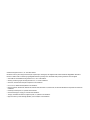 2
2
-
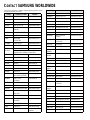 3
3
-
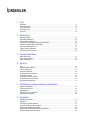 4
4
-
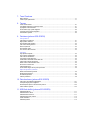 5
5
-
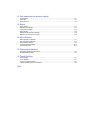 6
6
-
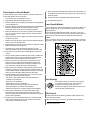 7
7
-
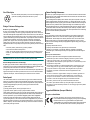 8
8
-
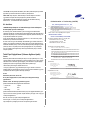 9
9
-
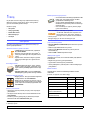 10
10
-
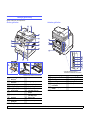 11
11
-
 12
12
-
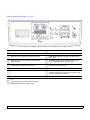 13
13
-
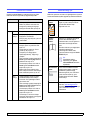 14
14
-
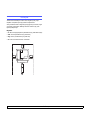 15
15
-
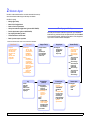 16
16
-
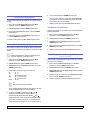 17
17
-
 18
18
-
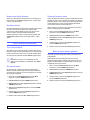 19
19
-
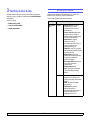 20
20
-
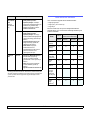 21
21
-
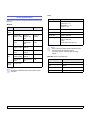 22
22
-
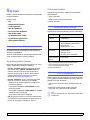 23
23
-
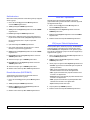 24
24
-
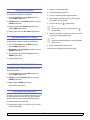 25
25
-
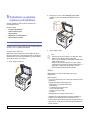 26
26
-
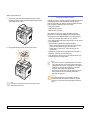 27
27
-
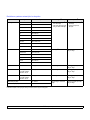 28
28
-
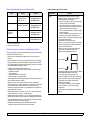 29
29
-
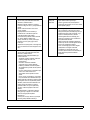 30
30
-
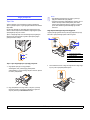 31
31
-
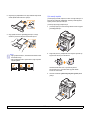 32
32
-
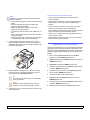 33
33
-
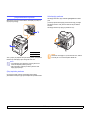 34
34
-
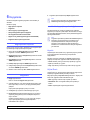 35
35
-
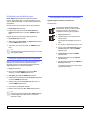 36
36
-
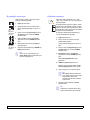 37
37
-
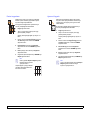 38
38
-
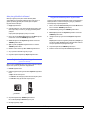 39
39
-
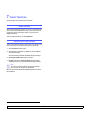 40
40
-
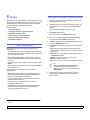 41
41
-
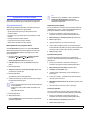 42
42
-
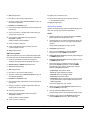 43
43
-
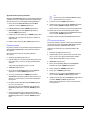 44
44
-
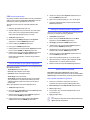 45
45
-
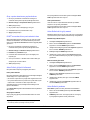 46
46
-
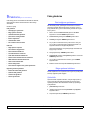 47
47
-
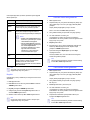 48
48
-
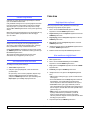 49
49
-
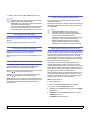 50
50
-
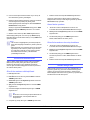 51
51
-
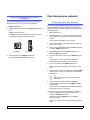 52
52
-
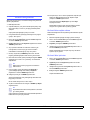 53
53
-
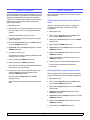 54
54
-
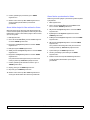 55
55
-
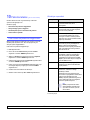 56
56
-
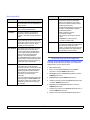 57
57
-
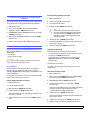 58
58
-
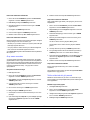 59
59
-
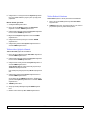 60
60
-
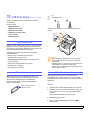 61
61
-
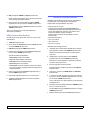 62
62
-
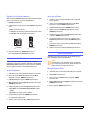 63
63
-
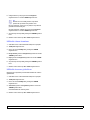 64
64
-
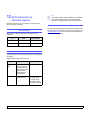 65
65
-
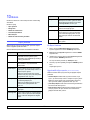 66
66
-
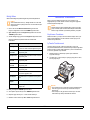 67
67
-
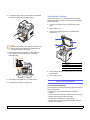 68
68
-
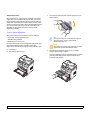 69
69
-
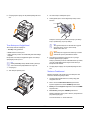 70
70
-
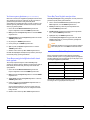 71
71
-
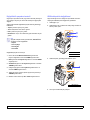 72
72
-
 73
73
-
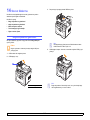 74
74
-
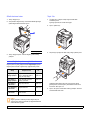 75
75
-
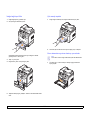 76
76
-
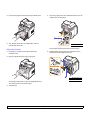 77
77
-
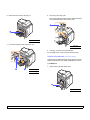 78
78
-
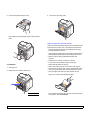 79
79
-
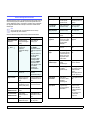 80
80
-
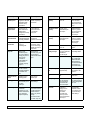 81
81
-
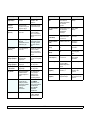 82
82
-
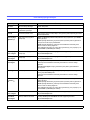 83
83
-
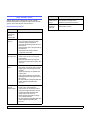 84
84
-
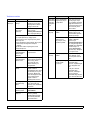 85
85
-
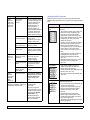 86
86
-
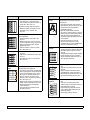 87
87
-
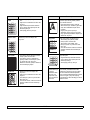 88
88
-
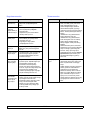 89
89
-
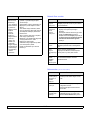 90
90
-
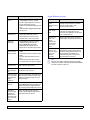 91
91
-
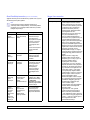 92
92
-
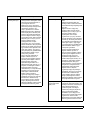 93
93
-
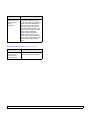 94
94
-
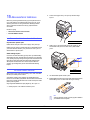 95
95
-
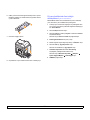 96
96
-
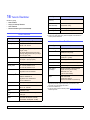 97
97
-
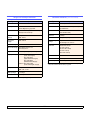 98
98
-
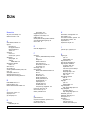 99
99
-
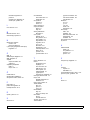 100
100
-
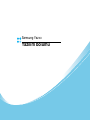 101
101
-
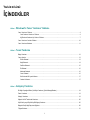 102
102
-
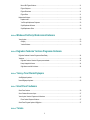 103
103
-
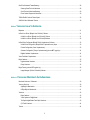 104
104
-
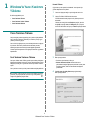 105
105
-
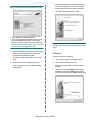 106
106
-
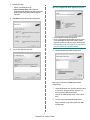 107
107
-
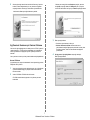 108
108
-
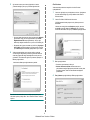 109
109
-
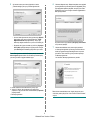 110
110
-
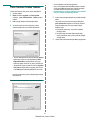 111
111
-
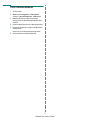 112
112
-
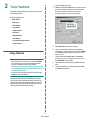 113
113
-
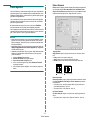 114
114
-
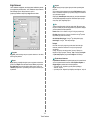 115
115
-
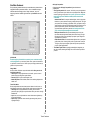 116
116
-
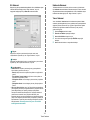 117
117
-
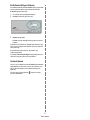 118
118
-
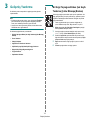 119
119
-
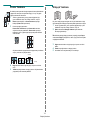 120
120
-
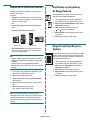 121
121
-
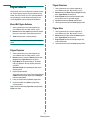 122
122
-
 123
123
-
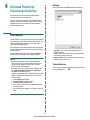 124
124
-
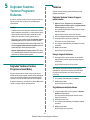 125
125
-
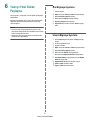 126
126
-
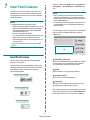 127
127
-
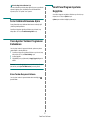 128
128
-
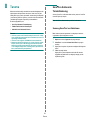 129
129
-
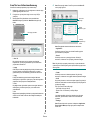 130
130
-
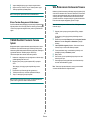 131
131
-
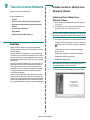 132
132
-
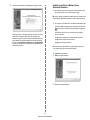 133
133
-
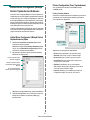 134
134
-
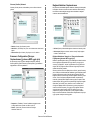 135
135
-
 136
136
-
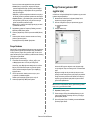 137
137
-
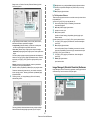 138
138
-
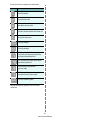 139
139
-
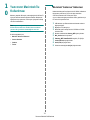 140
140
-
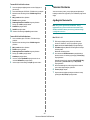 141
141
-
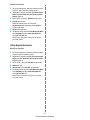 142
142
-
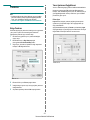 143
143
-
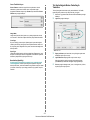 144
144
-
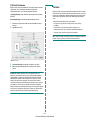 145
145
-
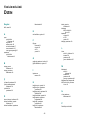 146
146
-
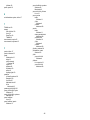 147
147
-
 148
148
HP Samsung SCX-5530 Laser Multifunction Printer series Kullanım kılavuzu
- Kategori
- Yazdır
- Tip
- Kullanım kılavuzu
- Bu kılavuz için de uygundur
İlgili Makaleler
-
Samsung SCX-4828FN Kullanım kılavuzu
-
HP Samsung SCX-6520 Laser Multifunction Printer series Kullanım kılavuzu
-
HP Samsung SCX-4725 Laser Multifunction Printer series Kullanım kılavuzu
-
HP Samsung SCX-4835 Laser Multifunction Printer series Kullanım kılavuzu
-
HP Samsung SCX-4521 Laser Multifunction Printer series Kullanım kılavuzu
-
HP Samsung ML-2850 Laser Printer series Kullanım kılavuzu
-
HP Samsung MultiXpress SCX-6545 Laser Multifunction Printer series Kullanım kılavuzu
-
HP Samsung SCX-4210 Laser Multifunction Printer series Kullanım kılavuzu
-
Samsung SCX-4300 Kullanım kılavuzu
-
HP Samsung SCX-4501 Laser Multifunction Printer series Kullanım kılavuzu